кликайте на картинки, чтобы увидеть их полный размер
В этом уроке вы научитесь создавать анимационную открытку поздравления с 8 марта.
Кликните на картинку чтобы посмотреть анимацию:

Итак, давайте начнём с создания нового документа размером 500 на 400 пикселей, с любым фоном. Откройте слой фона кликнув на нём два раза и нажав ОК. Примените к нему следующие эффекты:


Теперь, используя Custom Shape Tool, выберите Сердце и нарисуйте его как показано на картинке (цвет сердца неважен):


Примените к сердцу следующие эффекты:





Вот что должно получиться:

Теперь, выделите наш слой с сердцем (Ctrl+клик на иконке слоя в палитре слоёв), возьмите инструмент выделения Eliptical Marquee Tool (subtract from selection - вычесть из выделеного) и срежте низ выделения как показанона рисунке:

Создайте новый слой, назовите его например "Gradient_layer" и залейте его этим градиентом. После заливки нажмите Ctrl+D, чтобы снять выделение:



В палитре слоёв кликните на иконку Add Layer Mask (Добавить маску), чтобы добавить маску на наш слой Gradient_layer

После чего залейте маску градиентом от чёрного к белому как показано на рисунке:


Сердце готово. Теперь создайте два текстовых слоя (я использовала шрифт EpsilonCTT), один слой со словами “Happy” и другой словами “Mother’s Day”. (Урок писался для иностранцев, поэтому вы можете писать всё что вашей душе угодно :)) Расставьте их как сделала я, и примените искажённый текст (warped text) со следующими настройками к обоим слоям:

Для слоя “Happy”

Для слоя “Mother’s Day”

Вот что получилось:

Теперь к нашему фону примените следующий фильтр: Filter>Distort>Wave (Фильр - Искажения - Волны) вот с такими настройками, чтобы создать эффект занавеса:
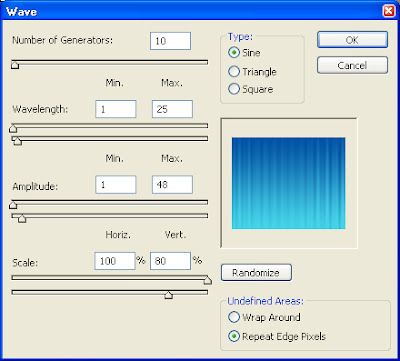

Следующий шаг это создание другого сердца (точно также как мы создали первое), но на этот раз оно будет белого цвета и гораздо меньших размеров. Установите прозрачность для нашего нового слоя с сердцем в 30% и продублируйте его вокруг главного сердца, как показано на рисунке:

Назовите наши слои с маленькими сердечками как 1, 2, 3 … 7, выберите все 7 слоёв в палитре слоёв и дублируйте их все сразу Layer > Duplicate layer (Слои > Дублировать слой). После того как продублировали, каждый дубликат уменьшите на 50% (Ctrl+T):

Если вы не хотите добавлять анимации то можете остановиться тут. Для тех кто хочет анимировать 0 идём дальше%

В Adobe Image Ready, в палитре анимации, дублируйте текущий первый кадр, нажимая на иконку Duplicates Current Frame (Дублировать текущий кадр) 6 раз, для того чтобы создать 7 кадров:

Теперь внимательно! В каждом кадре - только один слой из продублированных должен быть виден. В следующем порядке: в 1 кадре – слой “1 copy”, в 2 кадре – слой “6 copy”, в 3 кадре – слой “4 copy”, в 4 кадре – слой “7 copy”, в 5 кадре – слой “2 copy”, в 6 кадре – слой “5 copy”, в 7 кадре – слой “3 copy”,
После этого идите в меню File>Save Optimized As> и сохраняйте нашу анимированную открытку в формате GIF. Вот и всё!
1 комментарий:
Доброго времен суток,
Надежная и проверенная [url=http://popplers.ru/]партнерская программа[/url] [b]Popplers.ru[/b] предлагает Вам сотрудничество на выгодных условиях. Мы покупаем ваш ру трафик по выгодным ценам. Владельцам сайтов, вебмагазинов и веб мастерам мы предоставляем выгодные условия, отзывчивую поддержку и проффесиональный подход в нелегком бизнесе рунета.
отличная возможность быстро заработать, выгодная рефферальная программа, направьте ваш ру трафик в нужное русло, в русло прибыли которое принесет вам [url=http://popplers.ru/]Адалт партнерка[/url] [b]Popplers.ru[/b] . Вывод средств в WebMoney или PayPal, возможность срочных выплат в любой день недели, личный подход к каждому партнеру.
Покупаем ру трафик по следующим ценам за 1k:
DoorWays - 6у.е.
Popunder - 5у.е.
CJ - 5 у.е.
Clickunder - 4 у.е.
Ждем Вас в наших рядах!
Support: 498994074
Отправить комментарий